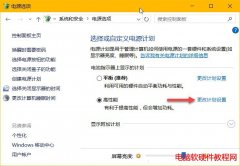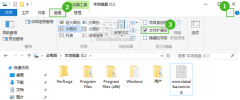屏幕亮度自适应并不是啥新鲜事,对于比较新的笔记本电脑,在内置光线传感器的情况下,Windows 10 默认将该功能启用。 自适应亮度是一个非常简单的功能,与手机类似,一些笔记本配......
Windows 10安装安卓子系统(WSA)图解教程
使用开源项目cinit/WSAPatch的WSA 补丁,可以让 WSA(Windows Subsystem for Android)在 Windows 10 上运行。那么,如何使用呢?下面带来详细的教程,需要的用户可以参考一下。
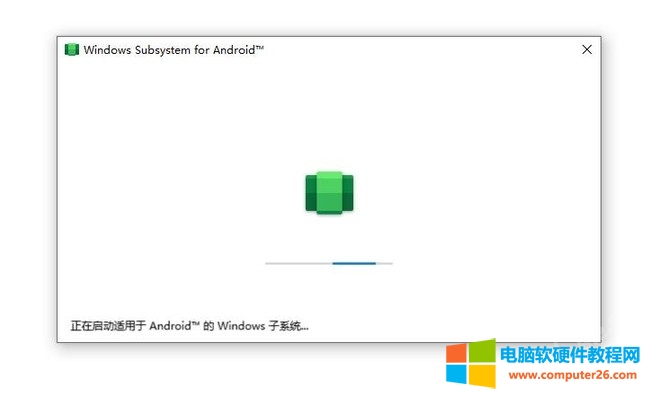
运行环境
1、Windows 10系统版本为22H2 10.0.19045.2311(建议将系统更新到22H2版)。
2、可以使用【winver】命令查看当前Windows 版本。
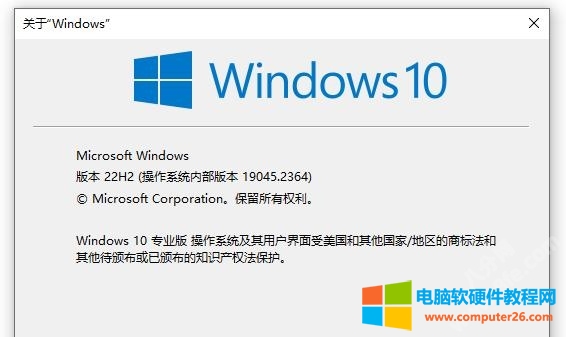
方法一
直接下载已经制作完成的Windows 10 WSA安装包,简单方便,但无法选择版本和组件。
下载【WSA安装包】(WSA版本为2209.40000.28.0,内置Root+Magisk)解压后运行【Run.bat】即可安装。

方法二
自行制作WSA安装包,可以根据需要选装Magisk、谷歌框架(Google Apps)、亚马逊应用商店等组件。
1、首先参考《Windows安卓子系统(WSA)安装magisk和谷歌框架方法》制作出Win11可以用的WSA安装包。
2、前往【https://github.com/cinit/WSAPatch】下载【WsaPatch.dll】和【icu.dll】win10系统的补丁文件。

3、将【WsaPatch.dll】和【icu.dll】两个文件复制到WSA安装包的【WsaClient】文件夹中。
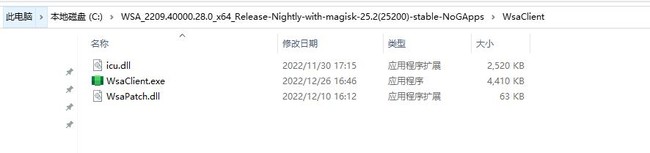
4、编辑【AppxManifest.xml】文件,具体修改内容如下:

找到 TargetDeviceFamily 节点,将MinVersion的版本从10.0.22000.120更改为10.0.19045.2311。

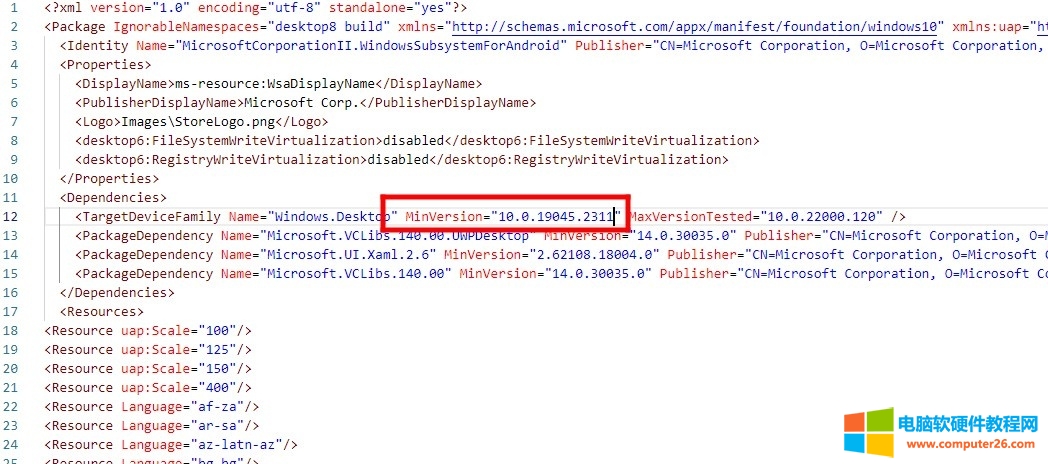
删除下图红框中的两个节点。


5、运行【Run.bat】就可以正常安装安卓子系统(WSA)了。
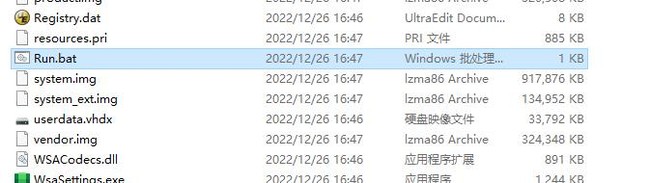
相关文章
- 详细阅读
- 详细阅读
-
电脑win11系统好用吗?win10好还是win11好?详细阅读
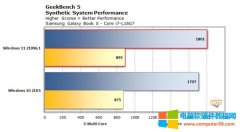
电脑win11系统好用吗?很多人没有使用过win11系统,不知道是否应该更新win11还是继续使用win10系统,下面将以数据分析的形式给大家介绍win10好还是win11好? win11好用吗? 答:win11在性能......
2022-08-17 204 win10,win11
- 详细阅读
- 详细阅读